Instaliranje Zip uslužnih programa na Ubuntu / Debian
Prvo ažurirajte prikladan predmemorija spremišta paketa sa sljedećom naredbom:
$ sudo apt-get ažuriranjeThe prikladan treba spremiti predmemoriju spremišta paketa.
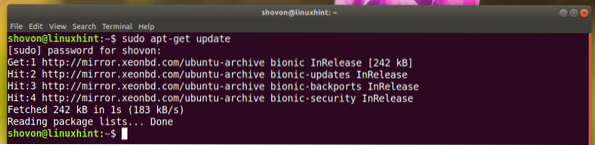
Sada instalirajte zip i otvoriti rajsfešlus paketi sa sljedećom naredbom:
$ sudo apt-get install zip unzip -y
Zip i otvoriti rajsfešlus treba instalirati pakete. U mom su slučaju već instalirani.
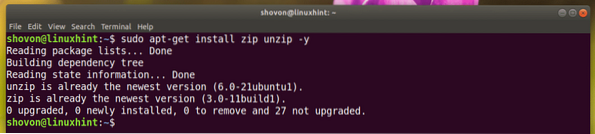
Instaliranje Zip uslužnih programa na RHEL 7 / CentOS 7
Prvo ažurirajte njam predmemorija spremišta paketa sa sljedećom naredbom:
$ sudo yum makecacheSada instalirajte zip i otvoriti rajsfešlus paketi sa sljedećom naredbom:
$ sudo yum instaliraj zip raspakiranje
Sada pritisnite g a zatim pritisnite
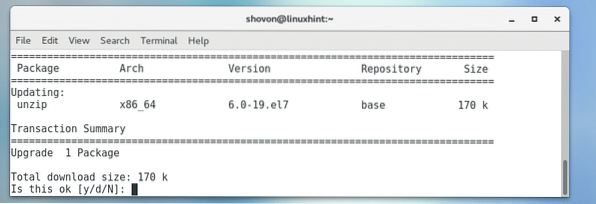
zip i otvoriti rajsfešlus treba instalirati pakete.
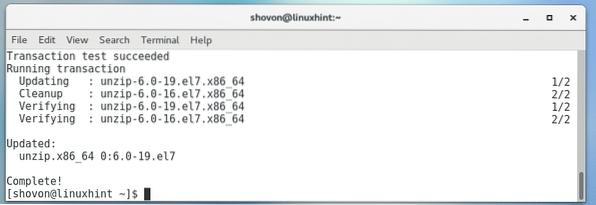
Grafičko arhiviranje mape / direktorija
Ako imate bilo kakvo grafičko okruženje radne površine instalirano na odabranoj Linux distribuciji, tada ga možete koristiti za ZIP arhiviranje bilo koje mape koja vam se sviđa vrlo jednostavno.
Prvo otvorite svoj omiljeni Upravitelj datoteka i idite na mjesto na kojem se nalazi mapa koju želite Zip arhivirati. U mom slučaju koristim Nautilus upravitelj datoteka u radnom okruženju GNOME 3.
Recimo da želite Zip arhivirati Preuzimanja/ direktorij kao što je označeno na snimci zaslona u nastavku.
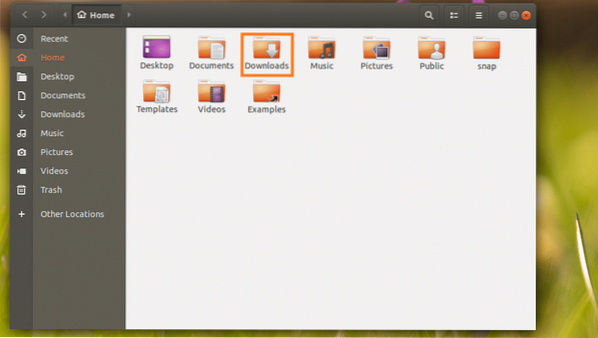
Sada desnom tipkom miša kliknite Preuzimanja/ imenik i kliknite na Oblog… kako je označeno na snimci zaslona u nastavku.
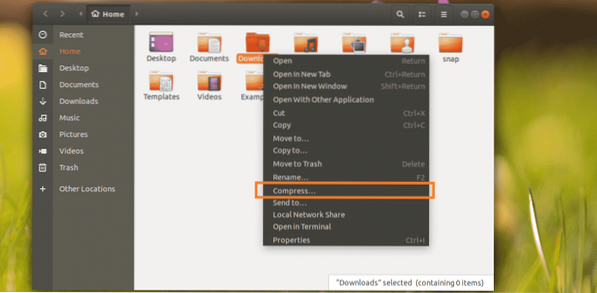
Sada upišite ime za svoju Zip arhivu i odaberite .zip
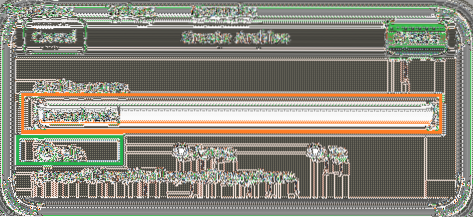
Kada završite, kliknite na Stvoriti.
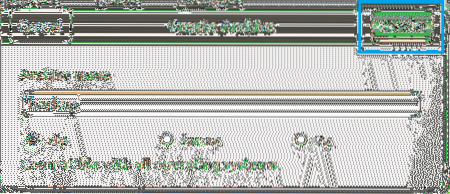
A sigurnosna kopija.zip treba stvoriti datoteku. Ovo je Zip arhiva Preuzimanja/ imenik.
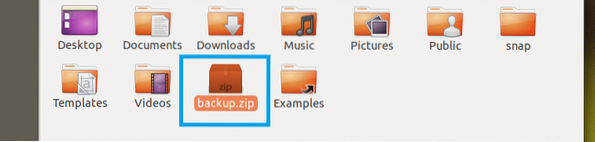
Komprimiranje mape / direktorija pomoću sučelja naredbenog retka (CLI)
Ako na računalu nemate instalirano grafičko okruženje radne površine, ne brinite. I dalje možete koristiti sučelje naredbenog retka (CLI) za Zip arhiviranje mape.
Prvo idite na mjesto gdje je mapa koju želite zip arhivirati dostupna sljedećom naredbom:
$ cd PUTBILJEŠKA: STAZA je mjesto na kojem se nalazi vaša željena mapa.
Na primjer, ako želite Zip arhivirati / itd imenik. Dakle STAZA trebao biti korijenski direktorij /.
Opet, ako želite Zip arhivirati / etc / apt imenik, zatim STAZA trebalo bi / itd.
Zip arhivu, / etc / apt imenik.
$ cd / itd
Naredba za Zippiranje mape ili direktorija je:
$ zip -r IZLAZ.ZIP mapaNAPOMENA: Ovdje MAČKA je direktorij koji želite zip arhivirati. IZLAZ je put do datoteke u kojoj je Zip arhiva MAČKA bit će spašeni.
Na primjer, pokrenite sljedeću naredbu u Zip arhivu / etc / apt direktorij i spremite ga u DOM imenik vašeg korisnika za prijavu kao apt_backup.zip:
$ zip -r ~ / apt_backup.zip apt /Ili
$ zip -r $ HOME / apt_backup.zip apt /

The / etc / apt mapu ili mapu treba arhivirati u Zip.
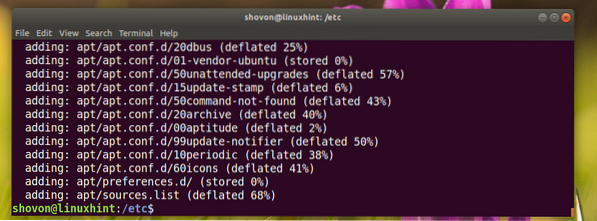
To bi trebalo biti spremljeno do ~ / apt_backup.zip datoteku kao što možete vidjeti sa snimke zaslona u nastavku.
$ ls -lh ~Ili
$ ls -lh $ KUĆA
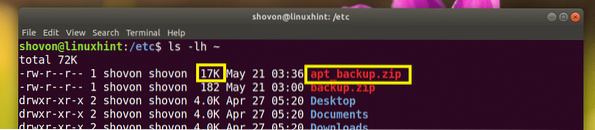
Grafičko izdvajanje Zip arhive
Ako imate instalirano grafičko okruženje radne površine, izdvajanje Zip arhive vrlo je jednostavno.
Samo kliknite desnom tipkom miša na Zip arhivu koju želite izdvojiti i trebali biste vidjeti sljedeći izbornik. Odaberite bilo koje Izdvoj ovdje ili Izdvoj u .. da ga otkopčate.
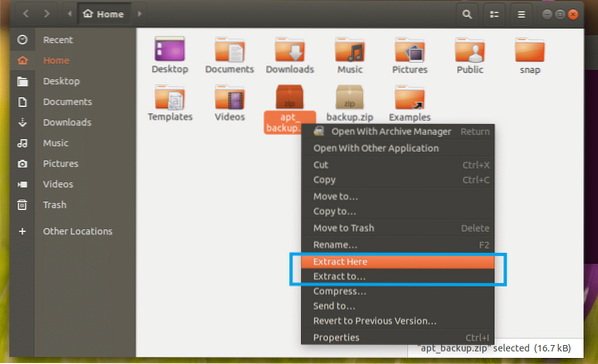
Ako želite izdvojiti arhivu u svoj trenutni radni direktorij (direktorij u kojem se trenutno nalazite), kliknite na Izdvoj ovdje. Trebalo bi ga izvući kao što možete vidjeti iz označenog odjeljka snimke zaslona u nastavku.
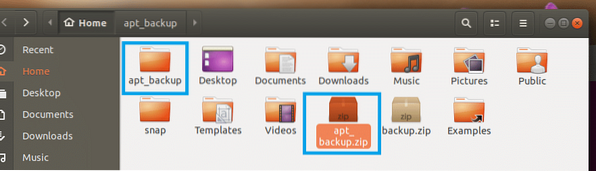
Ako ga želite izdvojiti u drugi direktorij, kliknite na Izdvoj u ..
Birač direktorija trebao bi se otvoriti kao što možete vidjeti u označenom odjeljku snimke zaslona u nastavku.

Odaberite direktorij i kliknite na Odaberi.

Zip arhiva trebala bi se izdvojiti iz tog direktorija, kao što možete vidjeti u označenom odjeljku snimke zaslona u nastavku.
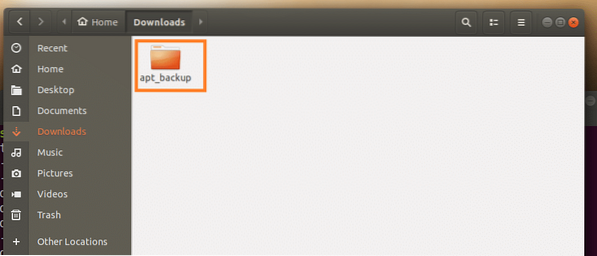
Izdvajanje Zip arhive pomoću sučelja naredbenog retka (CLI)
Ako na vašoj Linux distribuciji nema instalirano grafičko okruženje radne površine, ne brinite. Zip arhivu možete izvući pomoću sučelja naredbenog retka (CLI).
Prvo dođite do direktorija u kojem želite izdvojiti Zip arhivu sljedećom naredbom:
$ cd EXTRACT_DIRBILJEŠKA: EXTRACT_DIR je direktorij u kojem želite izdvojiti Zip arhivu.
Zatim pokrenite sljedeću naredbu za izdvajanje Zip arhive:
$ raspakirajte ZIP_ARHIV.zipNAPOMENA: Ovdje ZIP_ARHIV je put do Zip arhive koju želite izdvojiti.
Na primjer, izvadimo ~ / apt_backup.zip podnijeti na ~ / Preuzimanja / imenik.
Prvo se pomaknite do ~ / Preuzimanja imenik:
$ cd ~ / Preuzimanja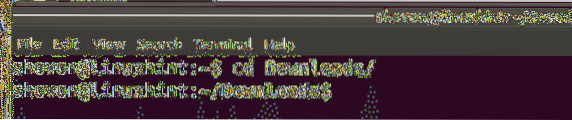
Sada pokrenite sljedeću naredbu za izdvajanje apt_backup.zip datoteka:
$ raspakirajte ~ / apt_backup.zip
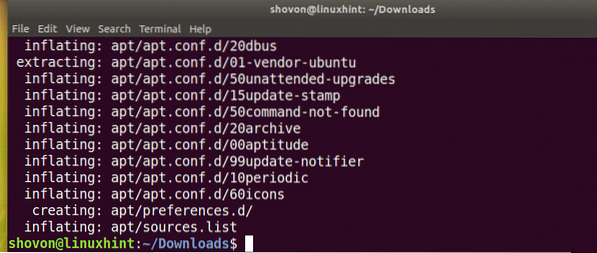
Izvađeno prikladan / imenik.

Na taj način ZIP i raspakirate mapu ili direktorij u Linuxu. Hvala što ste pročitali ovaj članak.
 Phenquestions
Phenquestions


